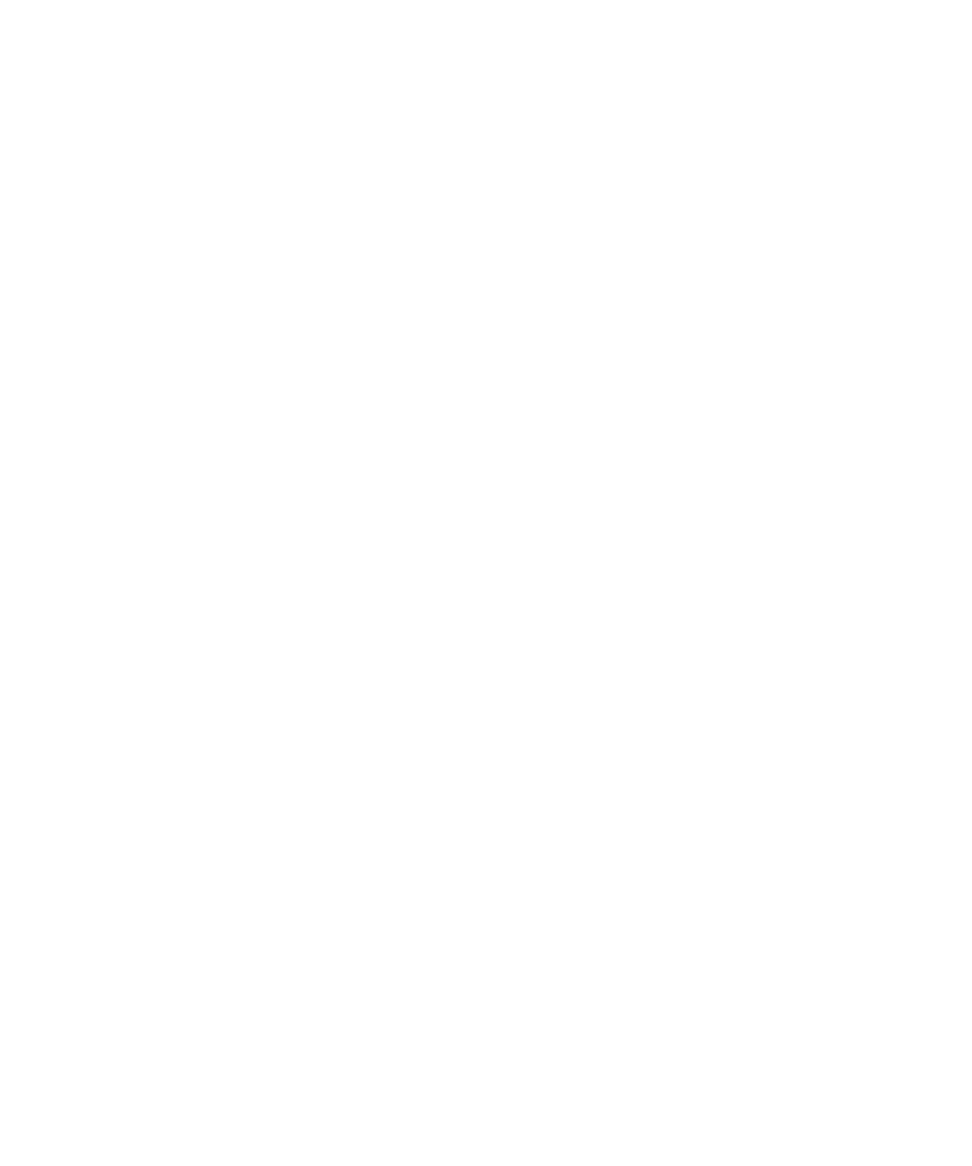
Seguridad del explorador
Acerca de TLS
La configuración de BlackBerry® Browser está diseñada para usar TLS o SSL para cifrar los datos que el dispositivo envía o recibe por Internet
a través de BlackBerry® Enterprise Server. La comunicación entre el dispositivo y BlackBerry Enterprise Server se cifra usando Triple DES. La
comunicación entre BlackBerry Enterprise Server y los servidores de contenido se cifra usando SSL o TLS. Para aumentar la seguridad, puede
configurar TLS para las conexiones HTTP entre el dispositivo y BlackBerry Enterprise Server y puede usar el cifrado Triple DES para el resto de
comunicaciones entre el dispositivo y BlackBerry Enterprise Server.
Acerca de WTLS
La configuración del explorador WAP está diseñada para usar WTLS para cifrar los datos que el dispositivo BlackBerry® envía o recibe por
Internet a través de una puerta de enlace WAP. La comunicación entre el dispositivo y el gateway WAP se cifra usando WTLS. La comunicación
entre el gateway WAP y los servidores de contenido se cifra usando TLS o SSL.
Administración de la seguridad del explorador
1.
En la pantalla de inicio o en una carpeta, haga clic en el icono Opciones.
2. Haga clic en Opciones de seguridad.
3. Haga clic en Opciones de seguridad avanzada.
4. Haga clic en TLS o WTLS.
5. Establezca las opciones de seguridad.
6. Pulse la tecla Menú.
7. Haga clic en Guardar.
Opciones TLS
TLS predeterminado:
Especifique el tipo de conexión TLS o SSL que utiliza el explorador para las conexiones HTTP. Para usar una conexión directa TLS o SSL,
cambie este campo a Dispositivo de bolsillo. Para usar Triple DES y TLS o SSL, cambie este campo a Proxy.
Permitir redirección HTTPS:
Especifique si se debe mostrar una confirmación antes de que una página Web segura redirija el explorador a otra página Web.
Manual del usuario
Explorador
145
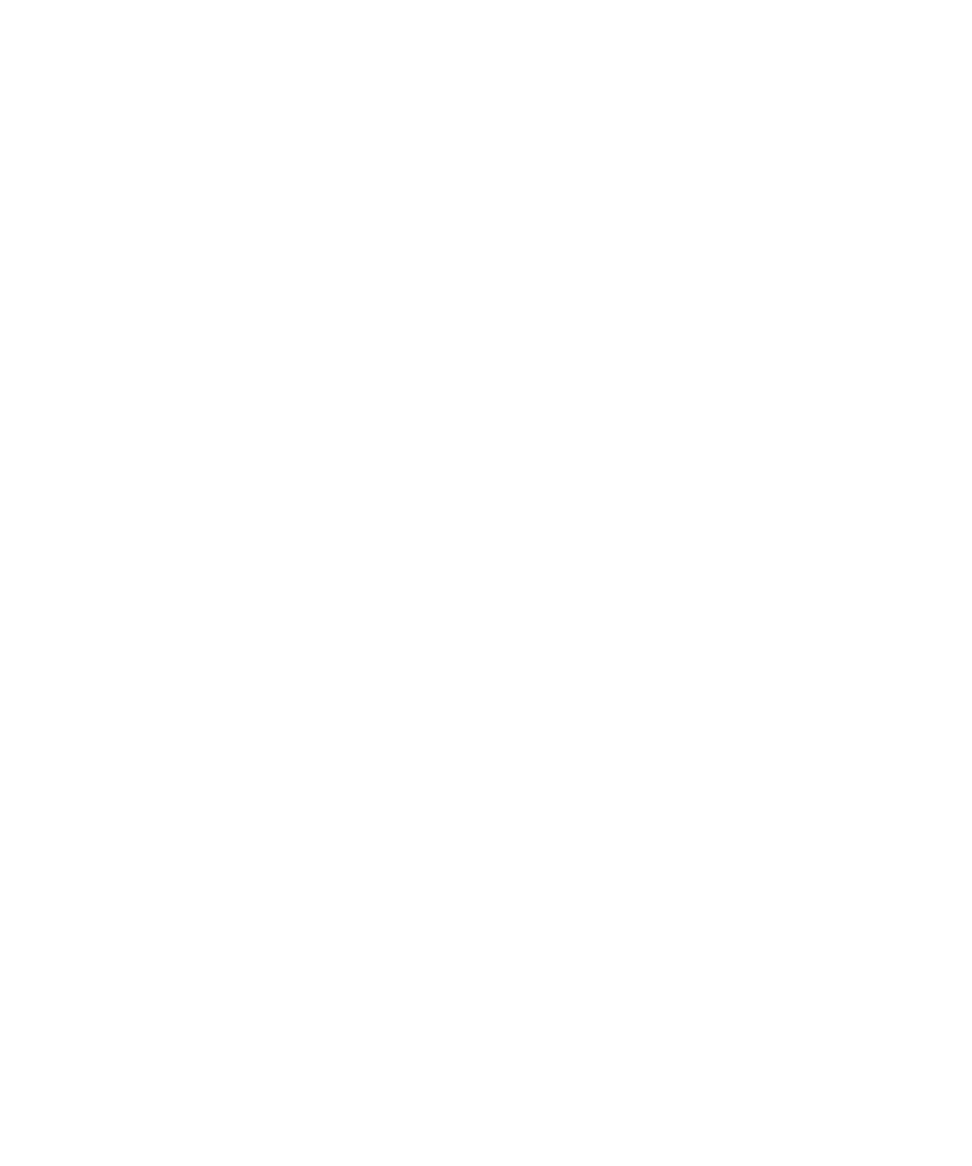
Protocolo:
Especifique el protocolo que el dispositivo BlackBerry® utiliza para las conexiones TLS entre el navegador y los servidores de contenido.
Intensidad de cifrado:
Especifique si el explorador sólo debe aceptar y enviar datos que estén cifrados con 128 bits. Para que sólo se acepten y envíen datos
cifrados con 128 bits, establezca este campo como Sólo fuerte. Para aceptar y enviar datos cifrados con 128 ó 56 bits, cambie este campo
a Permitir débil.
Permitir sólo algoritmos FIPS:
Especifique si el explorador debe poder aceptar y enviar datos que estén cifrados usando únicamente algoritmos FIPS.
Solicitar confianza del servidor:
Especifique si se debe mostrar una confirmación cuando el explorador intente conectarse a un servidor de contenido que no sea de
confianza para el que el dispositivo no disponga de un certificado de autenticación.
Confirmar nombre de dominio:
Especifique si se debe mostrar una confirmación cuando el navegador intente conectarse a un servidor de contenido y el nombre de
dominio del certificado de autenticación del servidor de contenido no coincida con la dirección Web a la que está intentando conectarse
el explorador.
Confirmar certificado:
Especifique si se debe mostrar una confirmación cuando el explorador intente conectarse a un servidor de contenido. Puede que desee
que se muestre una confirmación si el dispositivo tiene más de un certificado que se usa para autenticarse con los servidores de contenido.
Solicitar si no se encuentra el certificado de cliente:
Especifique si se debe mostrar una confirmación cuando el explorador intente conectarse a un servidor de contenido, pero el dispositivo
no disponga de un certificado que se pueda usar para autenticarse con el servidor de contenido.
Certificado predeterminado del cliente:
Especifique el certificado que utiliza el explorador para autenticarse con los servidores de contenido.
Opciones de WTLS
Intensidad de cifrado:
Especifique si el navegador sólo debe aceptar y enviar datos que estén cifrados con 128 bits. Para que sólo se acepten y envíen datos
cifrados con 128 bits, cambie este campo a Sólo fuerte. Para aceptar y enviar datos cifrados con 128 ó 56 bits, cambie este campo a
Permitir débil.
Solicitar confianza del servidor:
Especifique si se debe mostrar una confirmación cuando el navegador intente conectarse a un servidor de contenido que no sea de
confianza para el que el dispositivo no disponga de un certificado de autenticación.
Manual del usuario
Explorador
146
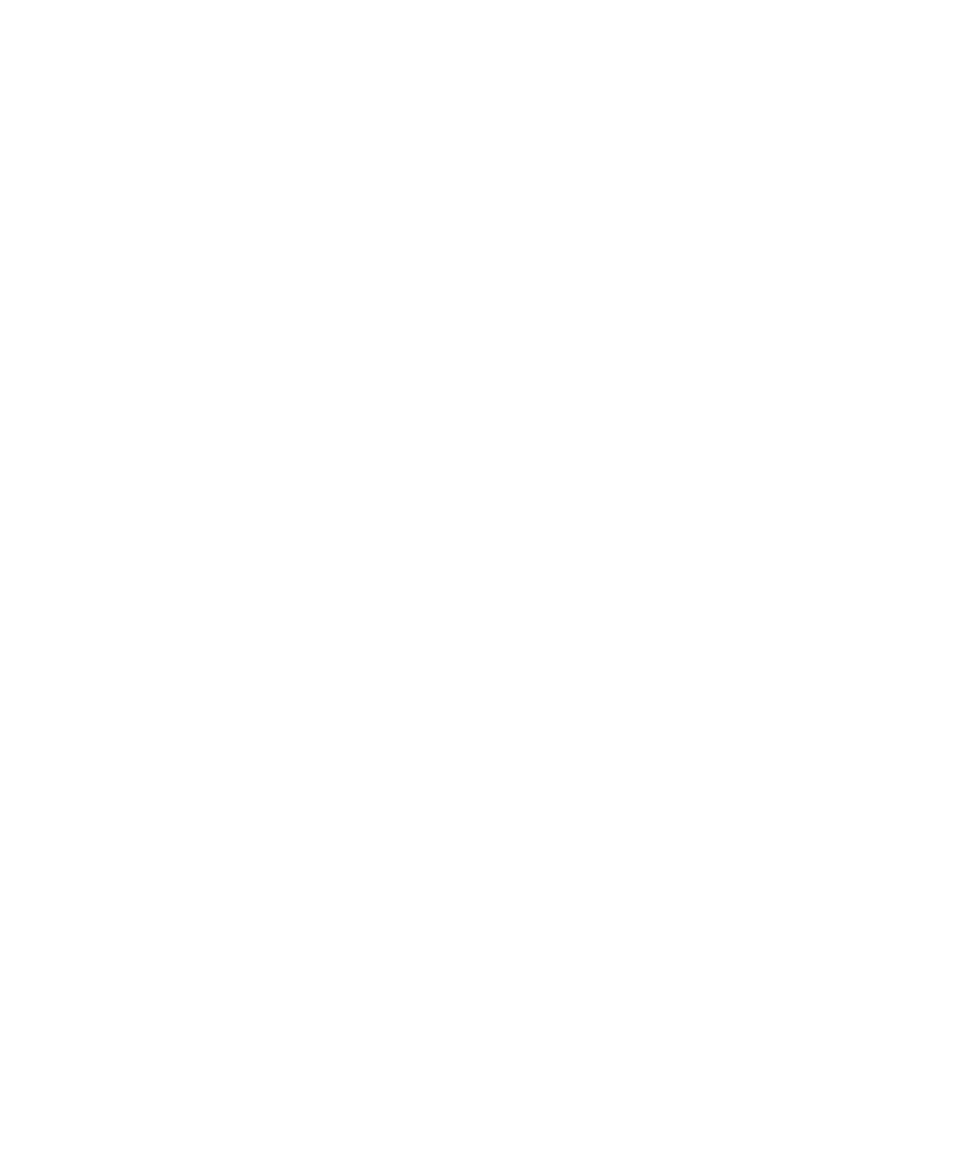
Adición de un servidor de contenido de confianza
Puede agregar servidores de contenido a su lista de servidores de contenido de confianza para acelerar el proceso de autenticación en el caso
de autenticar con un servidor de contenido.
1.
En la pantalla de inicio o en una carpeta, haga clic en el icono Opciones.
2. Haga clic en Opciones de seguridad.
3. Haga clic en Opciones de seguridad avanzada.
4. Haga clic en TLS.
5. Pulse la tecla Menú.
6. Haga clic en Agregar host.
7. Lleve a cabo una de las siguientes acciones:
• Si el campo TLS predeterminado está configurado en Proxy, en el campo Nombre del host, escriba la dirección Web para el servidor
de contenido.
• Si el campo TLS predeterminado está configurado en Dispositivo de bolsillo, en el campo Nombre del host, escriba la dirección
Web para el servidor de contenido. Establezca el campo Certificado para el certificado de cliente que desee usar para autenticar con
el servidor de contenido.
8. Haga clic en Aceptar.
9. Pulse la tecla Menú.
10. Haga clic en Guardar.